windows访问共享拒绝 win10共享文件夹其他系统拒绝访问的解决方案
更新时间:2023-07-25 08:47:03作者:yang
windows访问共享拒绝,在日常使用电脑时,我们经常会遇到Windows无法访问共享文件夹的问题,尤其是在使用Win10系统时更为突出,当我们尝试从其他系统访问共享文件夹时,往往会遭遇拒绝访问的困扰。幸运的是有一些解决方案可以帮助我们克服这个问题。本文将介绍一些可行的方法,帮助您解决Win10共享文件夹被其他系统拒绝访问的难题。
具体步骤:
1.首先在win10系统组策略编辑器,win+R调出运行界面。输入gpedit.msc。
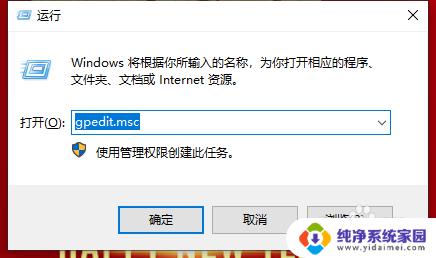
2.在左侧依次选中计算机配置-windows设置-安全设置-本地策略-安全选项-右侧切换到网络访问:本地账户的共享和安全模型配置项,双击该项。打开属性,选中对本地用户进行身份验证,其身份为来宾,确定。
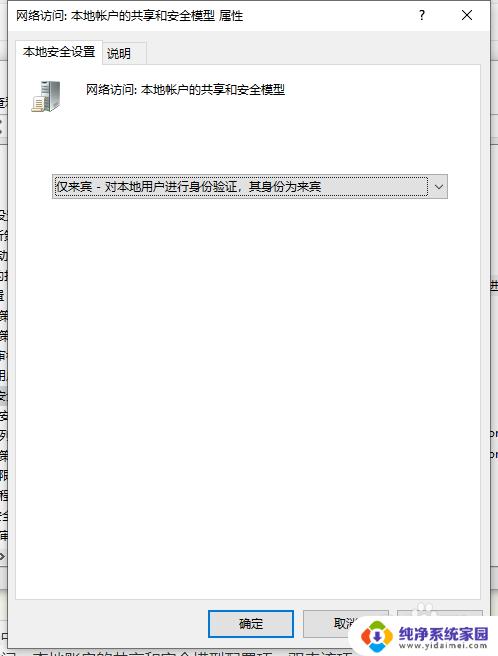
3.在此界面找到帐户:选中来宾账户状态,属性选择启用。确定
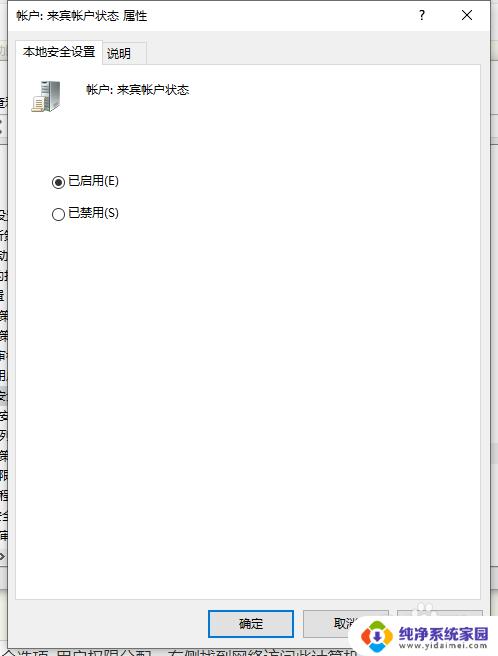
4.左侧切换至安全选项-用户权限分配,右侧找到从网络访问此计算机。双击打开属性,添加用户guest,点击确定。
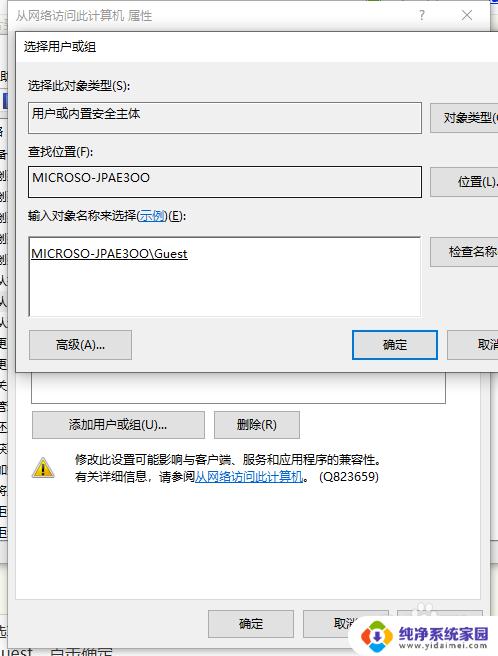
5.滚动窗口,找到拒绝从网络访问这台计算机,双击打开属性,删除Guest。点击确定,重启电脑,已解决OK.
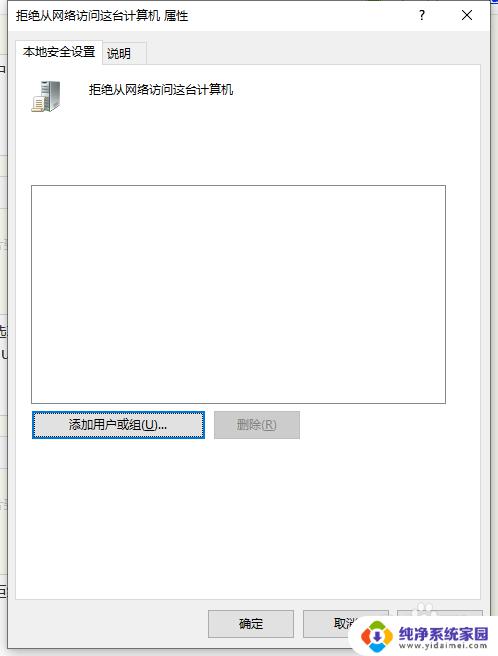
以上就是关于 Windows 访问共享拒绝的全部内容,如果您还有任何疑问,请参考本文提供的步骤进行操作,希望这能帮到您。
windows访问共享拒绝 win10共享文件夹其他系统拒绝访问的解决方案相关教程
- 共享打印拒绝访问 win10系统共享打印机拒绝访问解决方法
- 共享打印机文件夹拒绝访问怎么办 win10系统共享打印机拒绝访问的解决办法
- win10连接win7共享的打印机 提示拒绝访问 win10系统打印机共享拒绝访问如何解决
- 共享打印机提示无法连接拒绝访问 Win10共享打印机拒绝访问解决方法
- win10 拒绝访问 Win10拒绝访问文件夹解决方法
- 已连上共享打印机为何不打印,显示状态拒绝访问 win10系统共享打印机访问被拒绝
- 连接共享打印机提示拒绝访问 Win10共享打印机访问被拒绝怎么办
- windows10拒绝访问怎么办 Win10文件夹访问被拒绝怎么处理
- 打印机已经共享,拒绝访问 win10系统共享打印机无法访问怎么办
- 访问win10共享打印机失败怎么办 win10连接共享打印机出现拒绝访问的多种解决办法
- 怎么查询电脑的dns地址 Win10如何查看本机的DNS地址
- 电脑怎么更改文件存储位置 win10默认文件存储位置如何更改
- win10恢复保留个人文件是什么文件 Win10重置此电脑会删除其他盘的数据吗
- win10怎么设置两个用户 Win10 如何添加多个本地账户
- 显示器尺寸在哪里看 win10显示器尺寸查看方法
- 打开卸载的软件 如何打开win10程序和功能窗口